Роутер Huawei HG532e
Содержание:
Технические характеристики модема Huawei HG532e
Основные характеристики:
Группа устройств — ADSL-модем, беспроводной маршрутизатор;
Пользовательский интерфейс:
- Wi Fi —1;
- порт Ethernet — 4;
- гнездо для подключения адаптера питания — 1;
- кнопка быстрого запуска функции WLAN — 1;
- разъем подключения к существующей телефонной линии ( ADSL) — 1;
- кнопка быстрого включения функции WPS — 1;
- кнопка быстрого восстановления заводских настроек (RESET) — 1;
- кнопка питания — 1;
- световая индикация включенных функций — 9.
Wi Fi:
- скорость передачи данных — до 300 Мбит/с;
- рабочая частота — 2.4 МГц;
- антенна роутера — встроенная несъемная;
- поддерживаемые стандарты:
- 802.11b — передача данных до 11 Мбит/с;
- 802.11g — передача данных до 54 Мбит/с;
- 802.11n — передача данных до 300 Мбит/с при условии использования антенны 2х2;
Ethernet подключение:
- количество доступных портов — 4;
- скорость передачи данных — 10/100 Мбит/с;
Встроенный брендмауэр — да.
Дополнительная информация:
Позиционирование — корпоративная точка доступа, домашняя точка доступа;
Габаритные размеры без подставки — 110х31×145 мм;
Вес без учета блока питания — 180 гр;
Температурный режим работы — 0-40°С;
Влажность помещения — 5-95% без образования конденсата;
Система охлаждения — естественная пассивная (для обеспечения нормального рабочего процесса позаботьтесь о том, чтобы в радиусе 10 см от прибора не находились предметы, мешающие нормальному отводу теплого воздуха);
Способ монтажа — установка на твердую вертикальную поверхность при помощи специальной подставки;
Комплект поставки оборудования:
- роутер — 1;
- инструкция HG532e — 1;
- сетевой адаптер — 1;
- сплитер (сетевой разветвитель для телефонной сети) — 1;
- подставка для роутера — 1.
Настройка Huawei HG532e
Подключение модема и настройка доступа в интернет:
- соедините модем с телефонной линией (если планируется использование телефонного аппарата, то его необходимо подключить вместе с роутером через слитер);
- подключите соединительный кабель (патч-корд) к роутеру и компьютеру;
- вставьте штекер адаптера питания в специальное гнездо и включите питание модема;
- откройте любой удобный для вас браузер, в поисковой строке введите 192.168.1.1 и нажмите кнопку Enter;
- в появившемся диалоговом окне выберите необходимый для вас язык, введите в поле «имя пользователя» и «пароль» значение user и подтвердите правильность информации, нажав на кнопку «вход»;
- в левой боковой панели вновь открывшегося окна выберите сначала вкладку «настройки», а затем «WAN»;
- в полях «имя пользователя» и «пароль» укажите все необходимые данные, которые указаны в договоре провайдера;
- подтвердите все изменения, нажав кнопку «ок».
Настройка беспроводного подключения
Обратите особое внимание на то, что модем Huawei HG532e уже оснащен заводскими настройками Wi Fi сети. Логин и пароль указаны на наклейке, которая находится на задней крышке устройства
Если вы все же решили их изменить, то в таком случае нужно выполнить следующие действия:
- в точности выполните все действия, которые описаны выше для входа в панель управления
- в левой части окна перейдите сначала на вкладку «настройки», а потом в пункт «WLAN»;
- в поле «SSID» введите будущее название вашей сети (учтите то, что оно должно состоять исключительно из букв латинского алфавита);
- в графе «предварительно выданный ключ WPA» вводится новый пароль к Wi Fi сети (для надежной защиты от несанкционированного подключения длина шифра должна составлять не менее 10 символов латинского алфавита, содержать в себе как цифры, так и буквы верхнего и нижнего регистра);
- в пункте безопасность выберите один из предложенных методов шифрования данных (рекомендуется установить WPA2-PSK);
- установите галочку напротив значения «включить» в строке WPS;
- подтвердите все внесенные изменения, нажав на кнопку «ок».
Изменение логина и пароля входа в меню настроек.
Рекомендуется изменять в том случае, если вы опасаетесь, что кто-то кроме вас может удаленно перенастроить HG532e. Для этого следует:
- выполнить вход в настройки;
- в боковом списке сначала выбрать вкладку «обслуживание», а затем «аккаунт»;
- введите новое имя пользователя, текущий пароль, новый пароли, а после этого продублируйте ввод нового пароля;
- подтвердите изменения, нажав кнопку «ок».
После выполнения всех изменений, система выдаст окно с запросом нового логина и пароля. Будьте предельно внимательны при внесении изменений. Если вдруг вы где-то совершите ошибку, и не сможете войти в меню настроек, то вам придется сбросить все настройки до заводских нажатием в течение 10 сек на кнопку «RESET». После выполнения сброса вся информация будет удалена и все вышеперечисленные действия придется выполнять повторно.
Перепрошивка модема Huawei HG532e
Эта операция выполняется в тех случая, когда возникает необходимость обновить программное обеспечение роутера или произошел сбой в какой-либо функции. Для этого нужно:
- зайти в меню настроек;
- в левом боковом списке выбрать вкладку «обслуживание»;
- указать путь к предварительно скачанной прошивке и подтвердить действие, нажав на кнопку «ок».
Выполнение этой задачи требует не менее внимания, чем смена логина и пароля к меню настроек. Помните, что один неверный шаг может привести ваше оборудование к полному выходу из строя. Для того чтобы избежать подобного исхода, необходимо строго следовать двум простым правилам:
- при самостоятельной перепрошивке роутера скачивайте только лицензионное программное обеспечение с сайта производителя модема;
- если вы не уверены в том, что сможете справиться с этой задачей — обратитесь в службу поддержки абонентов МГТС и оставьте заявку.
Grants
| TCB | GRANT OF EQUIPMENT AUTHORIZATION | TCB |
| Certification | ||
| Issued Under the Authority of the | ||
| Federal Communications Commission | ||
| By: |
|
EMCCert Dr. Rasek GmbH 91364 Unterleinleiter, |
Date of Grant: 03/26/2012Application Dated: 03/26/2012 |
| Huawei Technologies Co.,Ltd |
| Administration Building, Headquarters of Huawei |
| Technologies Co., Ltd., Bantian, Longgang District |
| Shenzhen, China |
| Attention: Zhang Xinghai |
| NOT TRANSFERABLE |
|
EQUIPMENT AUTHORIZATION is hereby issued to the named GRANTEE, and is VALID ONLY for the equipment identified hereon for use under the Commission’s Rules and Regulations listed below. |
| FCC IDENTIFIER: | QISHG532E |
| Name of Grantee: | Huawei Technologies Co.,Ltd |
| Equipment Class: | Digital Transmission System |
| Notes: | Home Gateway |
| Grant Notes | FCC Rule Parts | FrequencyRange (MHZ) | OutputWatts | FrequencyTolerance | EmissionDesignator |
| MO | 15C |
2412.0 — 2462.0 |
0.108 |
|
|
| MO | 15C |
2422.0 — 2452.0 |
0.181 |
|
| Power listed is the maximum combined conducted output power as indicated in the filing. The antenna(s) used for this transmitter must be installed to provide a separation distance of at least 20 cm from all persons and must not be co-located or operating in conjunction with any other antenna or transmitter. End-users and installers must be provided with antenna installation instructions and transmitter operating conditions for satisfying RF exposure compliance. |
| MO: | This Multiple Input Multiple Output (MIMO) device was evaluated for multiple transmitted signals as indicated in the filing. |
| COPY |
FEDERAL COMMUNICATIONS COMMISSION WASHINGTON, D.C. 20554 GRANT OF EQUIPMENT AUTHORIZATION |
COPY |
| Certification |
|
Huawei Technologies Co.,Ltd Administration Building, Headquarters of Huawei Technologies Co., Ltd., Bantian, Longgang District Shenzhen, China |
Date of Grant: 03/26/2012Application Dated: 03/26/2012 |
| Attention: Zhang Xinghai |
| NOT TRANSFERABLE |
|
EQUIPMENT AUTHORIZATION is hereby issued to the named GRANTEE, and is VALID ONLY for the equipment identified hereon for use under the Commission’s Rules and Regulations listed below. |
| FCC IDENTIFIER: | QISHG532E |
| Name of Grantee: | Huawei Technologies Co.,Ltd |
| Equipment Class: | Digital Transmission System |
| Notes: | Home Gateway |
| Modular Type: | Does not apply |
| Grant Notes | FCC Rule Parts | FrequencyRange (MHZ) | OutputWatts | FrequencyTolerance | EmissionDesignator |
| MO | 15C |
2412.0 — 2462.0 |
0.108 |
|
|
| MO | 15C |
2422.0 — 2452.0 |
0.181 |
|
| Power listed is the maximum combined conducted output power as indicated in the filing. The antenna(s) used for this transmitter must be installed to provide a separation distance of at least 20 cm from all persons and must not be co-located or operating in conjunction with any other antenna or transmitter. End-users and installers must be provided with antenna installation instructions and transmitter operating conditions for satisfying RF exposure compliance. |
| MO: | This Multiple Input Multiple Output (MIMO) device was evaluated for multiple transmitted signals as indicated in the filing. |
| Mail To: |
| EA718235 |
ADSL маршрутизатор с точкой доступа и 4-портовым коммутатором Ethernet 10100 Base-T
Инструкция по настройки модема HUAWEI HG530 в качестве маршрутизатора / роутера. В данной инструкции будет приведен пример настройки устройства через WEB интерфейс, установка драйверов и иного программного обеспечения на компьютер не потребуется. Все что нам понадобится это браузер, подойдет любой (Internet Explorer, Opera или Mozilla Firefox). Подключите маршрутизатор к компьютеру с помощью сетевого кабеля. Проверьте сетевые настройки, в свойствах сетевого подключения для протокола TCP/IP значения IP адреса и адреса DNS серверов должны быть выставлены — получать автоматически.

Приступаем к настройке модема. В адресной строке браузера вводим адрес модема: 192.168.1.1 после чего появится окно ввода Логина и Пароля, для доступа к настройкам устройства. По умолчанию в качестве логина и пароля используется слово admin (все буквы в нижнем регистре).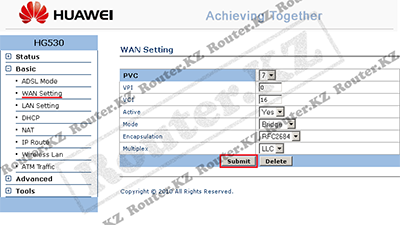
Зайдя на Web-интерфейс, переходим в раздел настройки глобальной сети Basic > WAN Setting. По состоянию из коробки у данной модели имеются 8 предустановленных ATM интерфейсов (PVC 0, 1, 2, 3, 4, 5, 6 и 7). Настраивать PPPoE соединение будем в PVC 0, остальные ATM интерфейсы для корректной работы маршрутизатора я рекомендую деактивировать. Для этого поочередно выбираем каждый из ATM интерфейсов с PVC 7 по PVC 1 и присваиваем параметру Active значение NO, после чего сохраняем настройку Submit. Можно упростить задачу и удалить не задействованный ATM интерфейс нажатием кнопки Delete.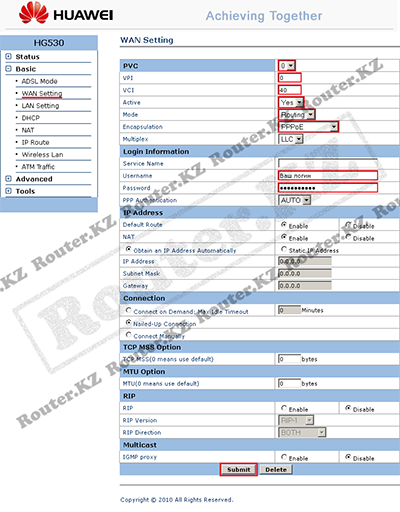
Приступаем к настройки PPPoE соединения, для этого выбираем PVC 0, в котором и будем производить настройку параметров подключения:VPI — 0 (для мегалайн);VCI — 40 (для мегалайн);Active — Yes;Mode — Routing;Encapsulation — PPPoE;Указываем имя пользователя Username и пароль Password выданные провайдером и принимаем внесенные изменения Submit.Для пользователей мегалайн: Если вы не помните свой пароль, или не можете подключиться с имеющимся у вас паролем, воспользуйтесь гостевой учетной записью. Забейте в поле Username слово “megaline”, в поле Password также “megaline” (все буквы латинские в нижнем регистре, при этом значения VPI / VCI могут быть любыми). Так, вы не сможете зайти в интернет, но сможете попасть в личный кабинет и задать новый пароль на интернет.
Настройка параметров безопасности

Так как у данной модели доступ к веб интерфейсу возможен как из локальной, так и из внешней сети рекомендуется сменить стандартный пароль. Сделать это можно в меню Tools > System Management.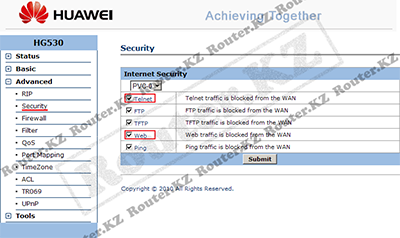
Вы можете запретить доступ к настройкам вашего маршрутизатора из внешней сети. На странице настройки параметров безопасности интернет Advanced > Security укажите приложения, для которых вы хотите закрыть доступ из внешней сети. Конфигурировать устройство можно через web-интерфейс или в режиме командной строки. Поставив галочки web и telnet вы защитите свой роутер от несанкционированного доступа из сети интернет через браузер и командную строку. После чего необходимость смены пароля отпадет сама собой.
Настройка wifi
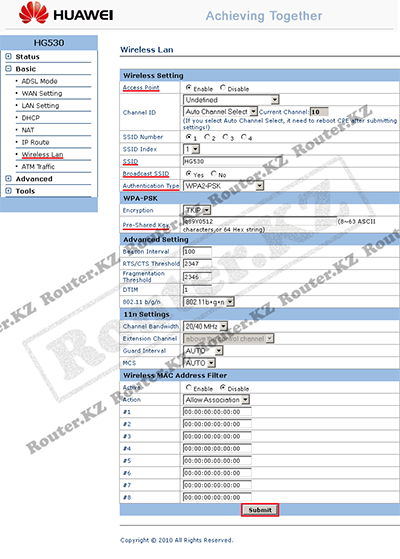
Устройство оснащено беспроводной точкой доступа, стандарта IEEE 802.11n с поддержкой технологии WPS.Беспроводной режим включен по умолчанию и имеет свободный доступ. Сконфигурировать точку доступа вы можете воспользовавшись функцией WPS. или через web интерфейс. При настройки беспроводной сети через web интерфейс нас интересуют следующие параметры:Access Point (Включить / отключить точку доступа).SSID (идентификатор сети), у данной модели SSID по умолчанию имеет значение HG530 но вы можете задать свой идентификатор.Broadcast SSID (трансляция идентификатора сети), если данный параметр имеет значение No, то подключиться к сети можно только зная её SSID (скройте имя сети, если хотите усилить защиту).Authentication Type (тип шифрования), выберите WPA2-PSK если хотите обеспечить максимальный уровень защиты.Pre-Shared Key (Ключ безопасности при подключении к сети). Ключ должен иметь длину не менее 8 знаков.










